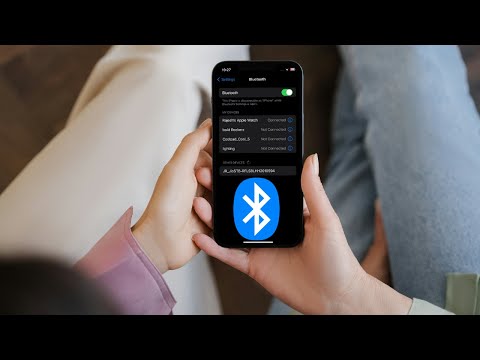Acest wikiHow vă învață cum să vă actualizați fotografia de profil WeChat atunci când utilizați un iPhone sau iPad.
Pași

Pasul 1. Deschideți WeChat pe iPhone sau iPad
Este pictograma verde cu două bule de chat suprapuse în interior. De obicei, îl veți găsi pe ecranul de pornire.

Pasul 2. Atinge-mă
Se află în colțul din dreapta jos al ecranului.

Pasul 3. Atingeți numele dvs
Este în partea de sus a ecranului.

Pasul 4. Atingeți Fotografie de profil
Este în partea de sus a ecranului.

Pasul 5. Atingeți ⋯
Se află în colțul din dreapta sus al ecranului.

Pasul 6. Atingeți Alege din album
Aceasta deschide galeria iPhone sau iPad.
Pentru a face o fotografie nouă, atingeți Fa o poza, apoi fixează-ți fotografia.

Pasul 7. Selectați o imagine din galerie
Aceasta deschide imaginea în ecranul de decupare. Dacă ați făcut o fotografie nouă, ar trebui să vă aflați deja la ecranul de decupare.

Pasul 8. Selectați partea din imagine pe care doriți să o utilizați
Trageți colțurile pătratului pentru a înconjura doar partea din fotografie pe care doriți să o afișeze în profilul dvs.

Pasul 9. Apăsați Efectuat
Se află în colțul din dreapta sus al ecranului. Fotografia de profil se va actualiza imediat.